登录
- 微信登录
- 手机号登录
微信扫码关注“汇帮科技”快速登录
Loading...
点击刷新
请在微信【汇帮科技】内点击授权
300秒后二维码将过期
二维码已过期,点击刷新获取新二维码
登录
登录
其他登录方式
修改日期:2024-09-23 15:23
从PDF文档中轻松提取图片:多种方法详细解析!在如今数字化信息爆炸的时代,PDF文档已成为广泛应用的文件格式之一。它能够完美保存文本、图像和其他格式的内容,但在某些情况下,我们可能只需要PDF文档中的图片,而不需要整份文档。 例如,你需要将论文中的图表复制到演示文稿中,或者需要从合同中提取签名的图像等等。那么如何高效地从PDF文档中提取图片呢?本文将为你详细介绍几种常用的方法,助你在提取图片的过程中更加得心应手。

一、截图法:简单快捷,但不适合所有情况
对于少量简单的图片提取需求,你可以直接使用电脑自带的截图工具进行操作。 这种方法操作方便快捷,不需要额外安装软件。 但需要注意的是,截图方法无法选择特定页面或部分区域内的图片,而且提取出的图片格式和清晰度也可能受到限制, 不适合需要高分辨率图像或批量提取多张图片的情况。
二、专业软件法:高效便捷,满足多样化需求
对于更加专业的提取需求,我们推荐使用专门的PDF处理软件。这些软件通常具备强大的功能,能够帮助你精准地提取特定页面的图片,并支持多种输出格式,例如JPEG、PNG等。
1. 下载与安装: 该软件设计为桌面平台应用,需先下载并安装至个人电脑。可通过互联网搜索找到官方网站进行下载。
2. 启动软件、选择功能: 启动已成功安装的软件应用程序,点击“操作PDF文件”选项进入。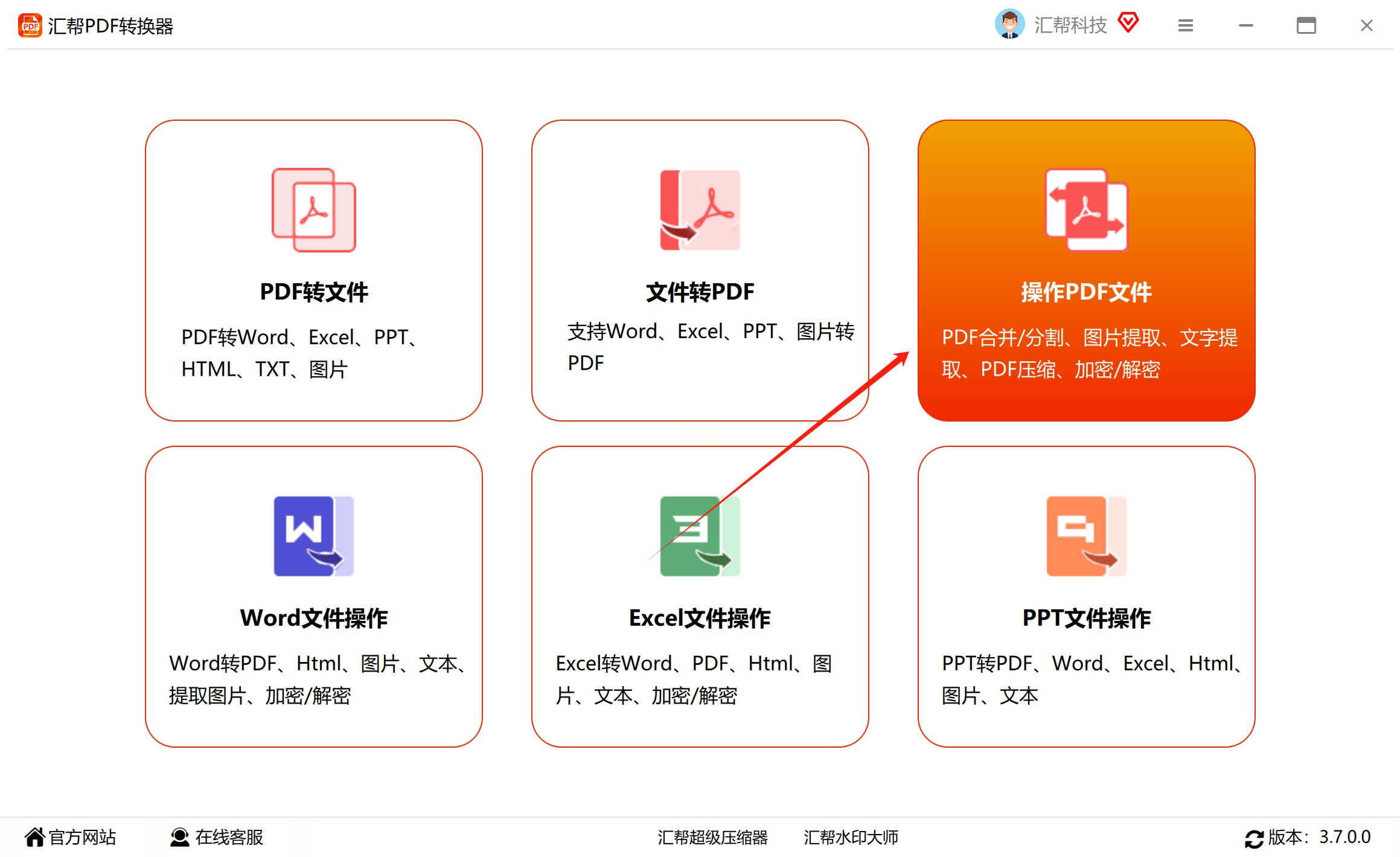
3. 添加PDF文件: 在软件界面左侧,选择"PDF提取图片"选项, 点击按钮添加所需的PDF文件,也可以通过拖拽的方式直接将文件导入。可以一次性处理多个PDF文件。
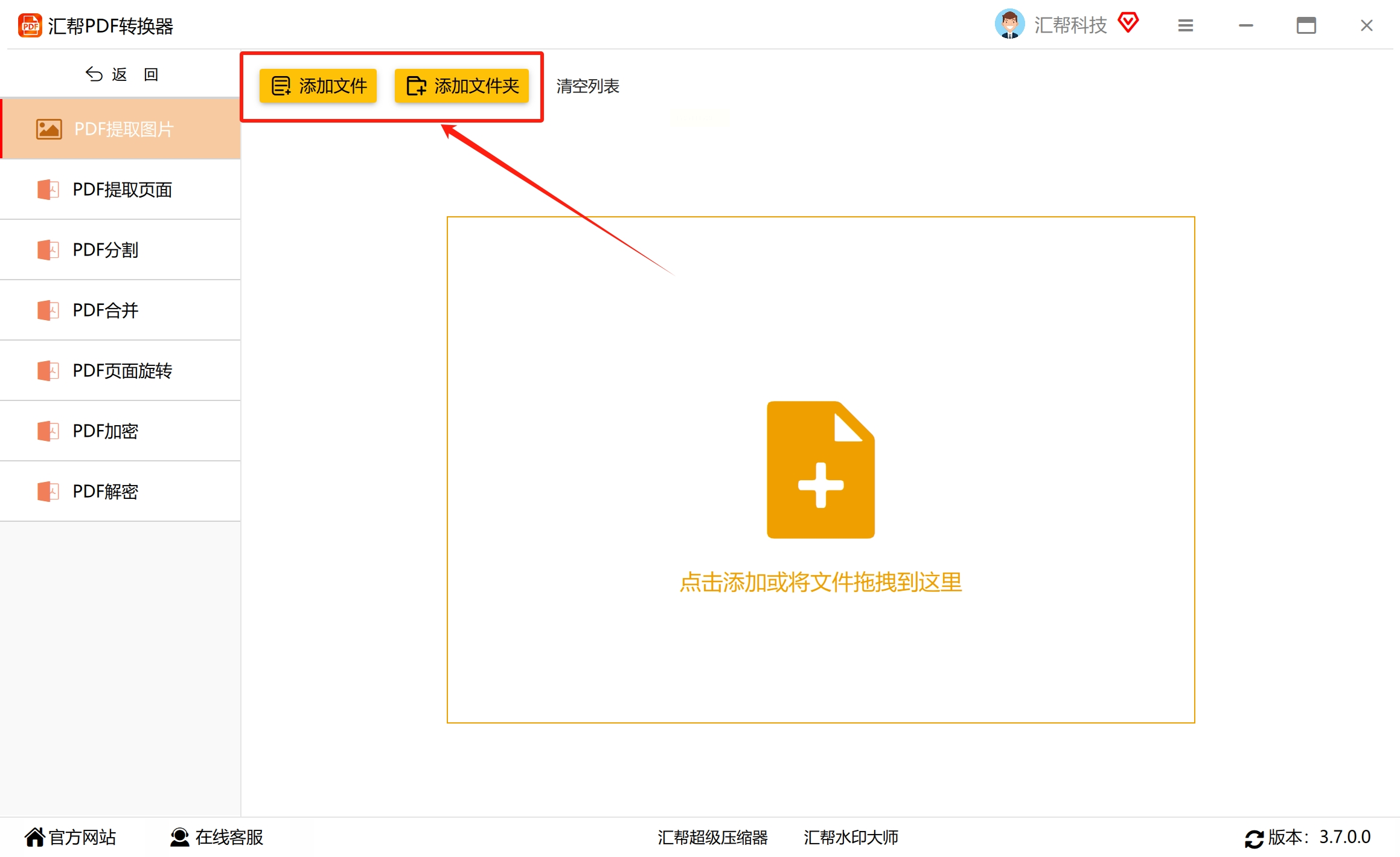
4. 设置保存路径: 选择你想要保存提取图片的具体路径,也可保持默认设置。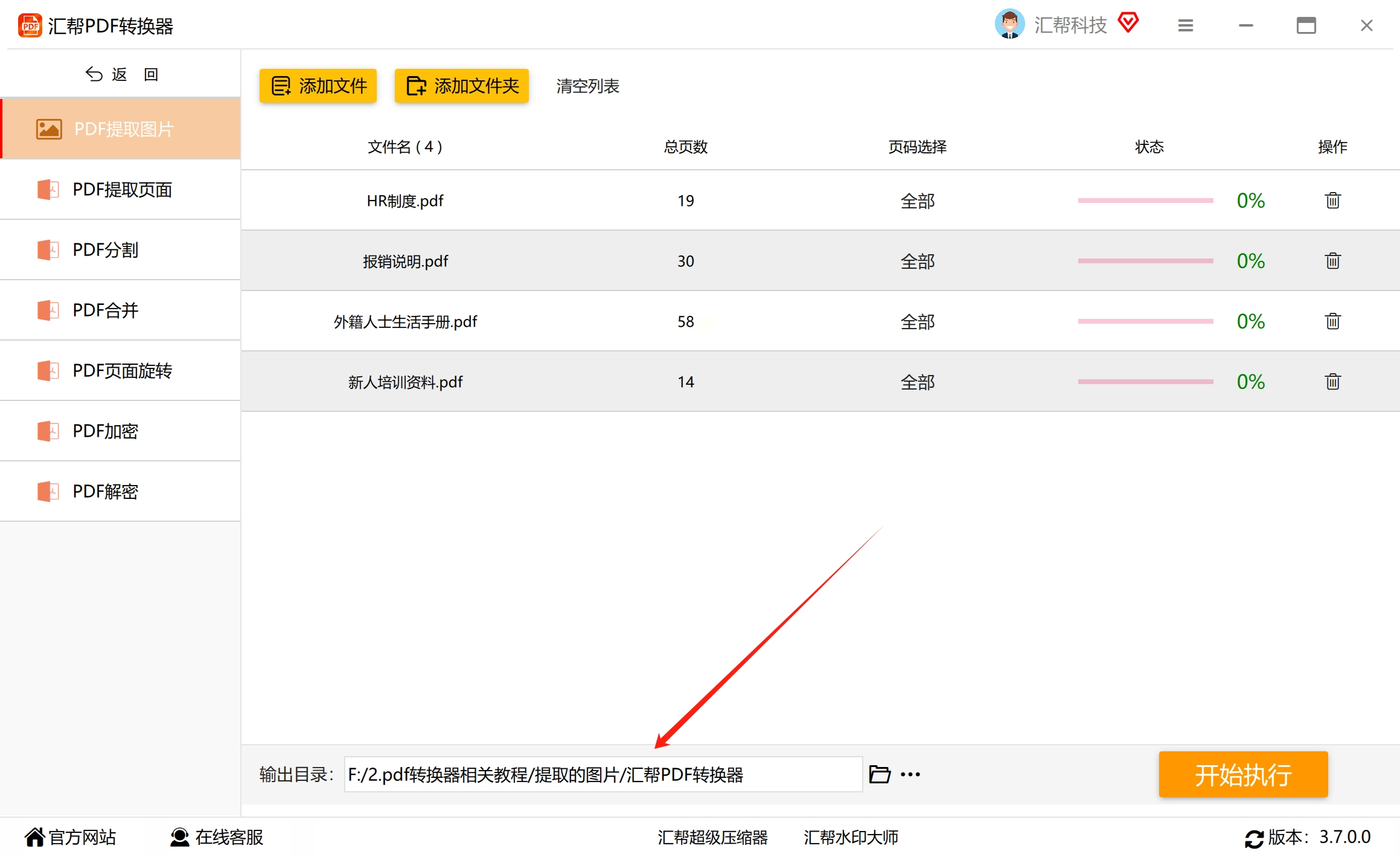
5. 开始提取: 点击“开始执行”按钮,软件会自动开始提取图片过程。待提取完成,你可以在输出目录中找到已成功提取的图片。所有图片均按照PDF文件名的顺序命名,便于管理。

1. 安装软件: 下载并安装“优速PDF工厂”软件。它是一款功能强大的PDF处理工具,可以满足多种PDF操作需求。
2. 进入PDF文件操作界面: 启动软件后,点击主界面上的【PDF文件操作】选项进入相应的界面。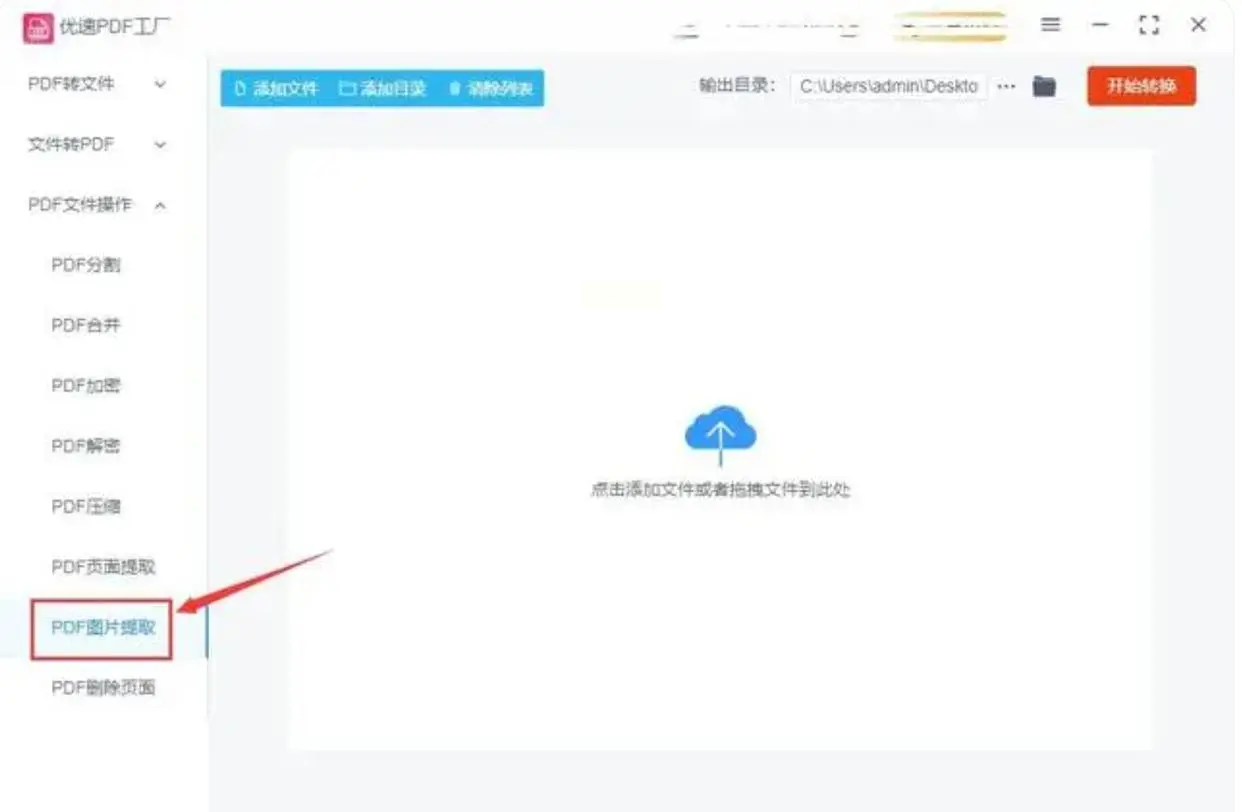
3. 选择图片提取功能: 在左边的菜单栏中找到并点击【PDF图片提取】按钮。
4. 添加PDF文件: 点击左上角的【添加文件】按钮或者用鼠标拖拽的方式将要提取图片的PDF文件导入到软件窗口。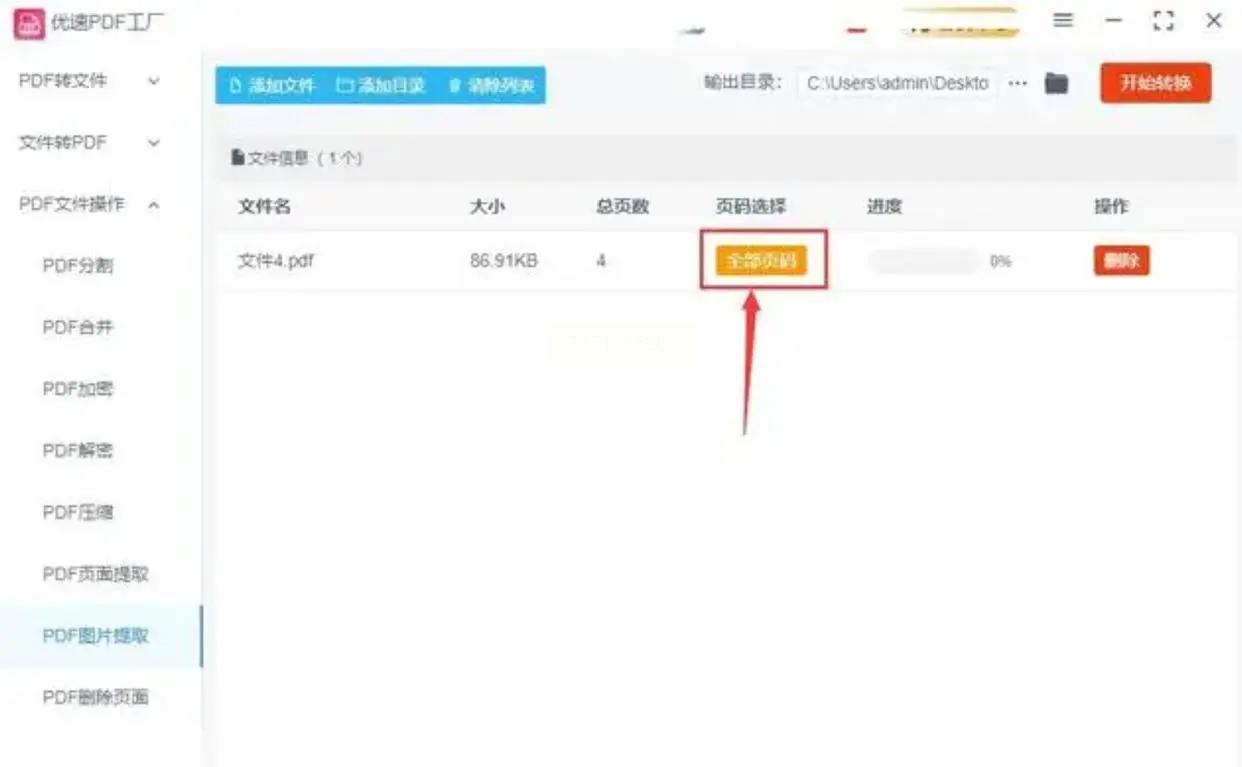
5. 设置页码范围(可选): 想要精准提取特定页面的图片,可点击文件名旁边的黄色按钮进行页码设置。不设置则会提取整个PDF文档内的所有图片。
6. 开始提取: 点击软件右上角的【开始转换】红色按钮开始提取图片。
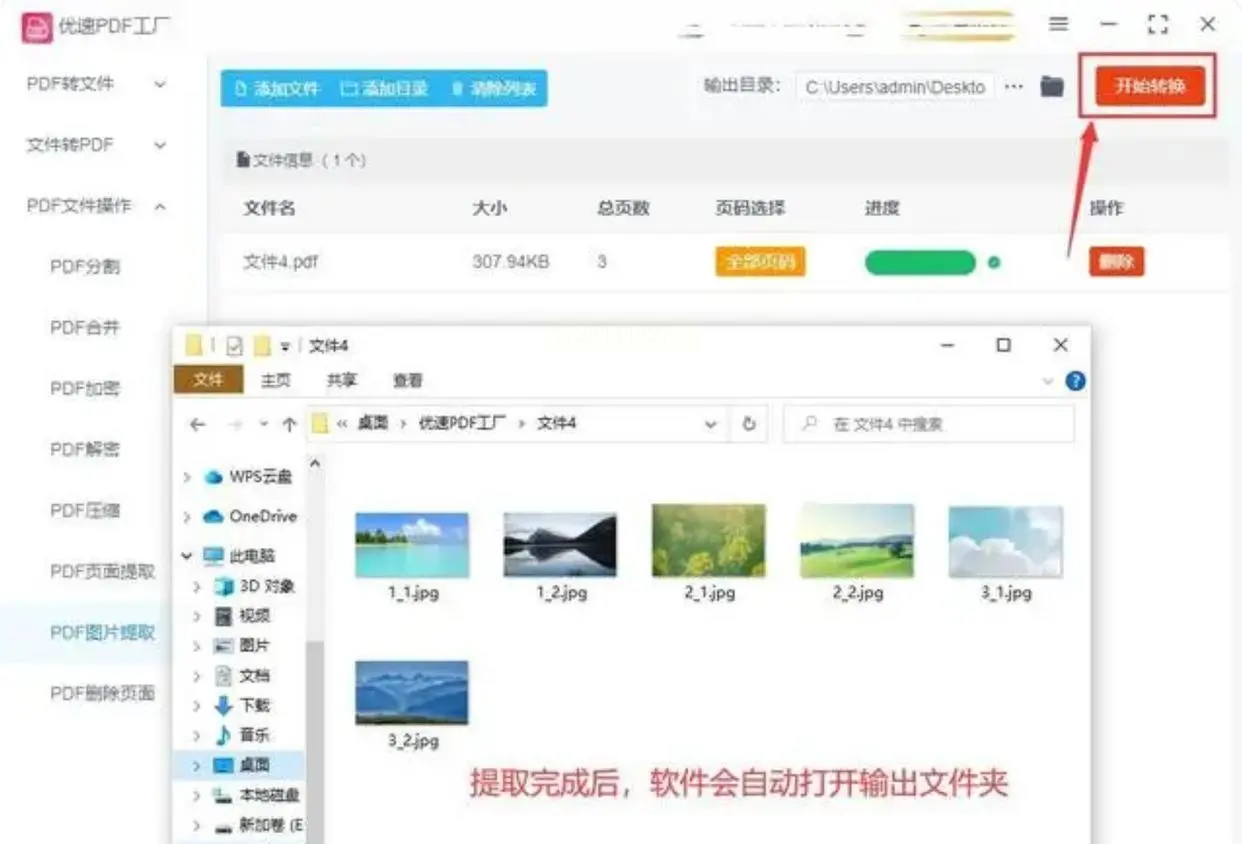
7. 查看结果: 提取完成后,软件会自动弹出一个输出文件夹,包含所有提取出的图片文件。
例如,以小福PDF编辑器为例:
1. 打开所需的PDF文档后,点击顶部菜单栏的【转换】选项,从下拉菜单中选择【导出所有图片】。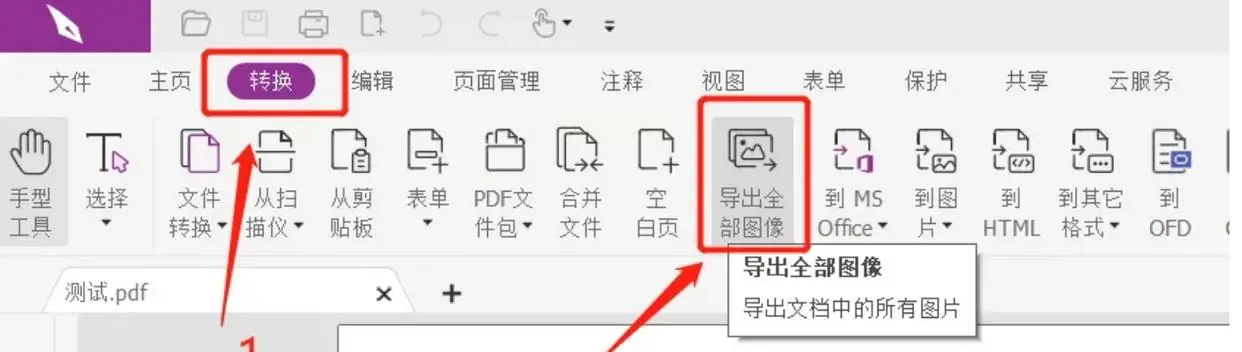
2. 选择输出格式和保存路径,点击确认即可完成导出。
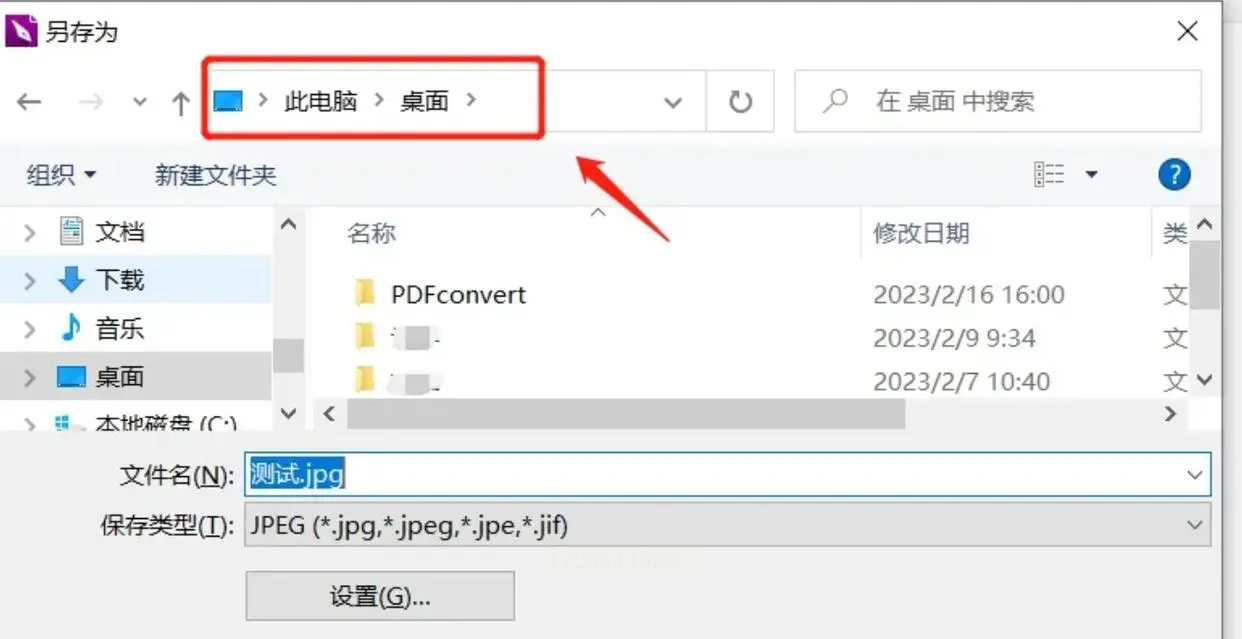
1. 选择PDF提取模块: 启动"事事顺PDF工具"后,选择【PDF提取】功能。
2. 添加PDF文件进行处理: 将需要处理的PDF文件拖放到软件界面或者点击中心图标添加文件。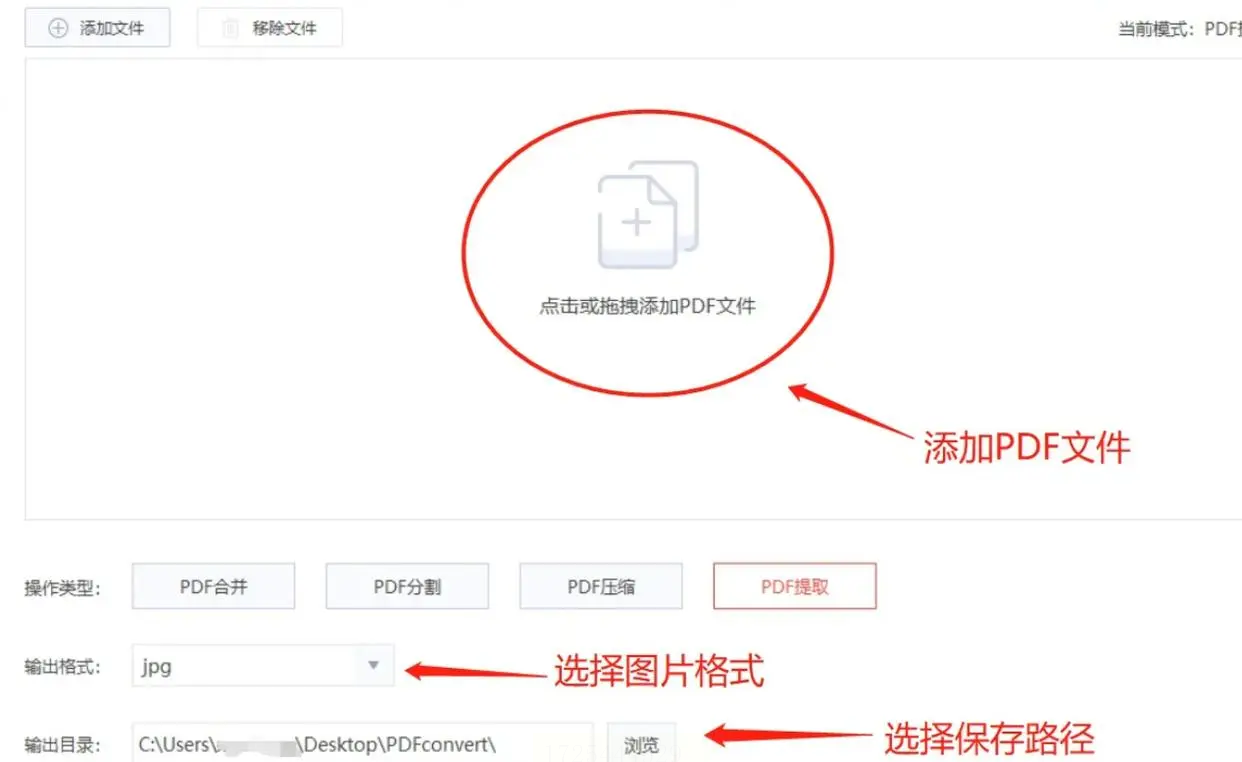
3. 设置图片格式和保存路径: 选择你想要提取的图片格式以及保存文件的目录位置。
4. 开始批量提取: 点击【开始】按钮开始提取图片过程。软件会将提取出的图片自动保存到名为【PDFConvert】的新建文件夹中,每个PDF文档的图片会被分别保存在各自的子文件夹内。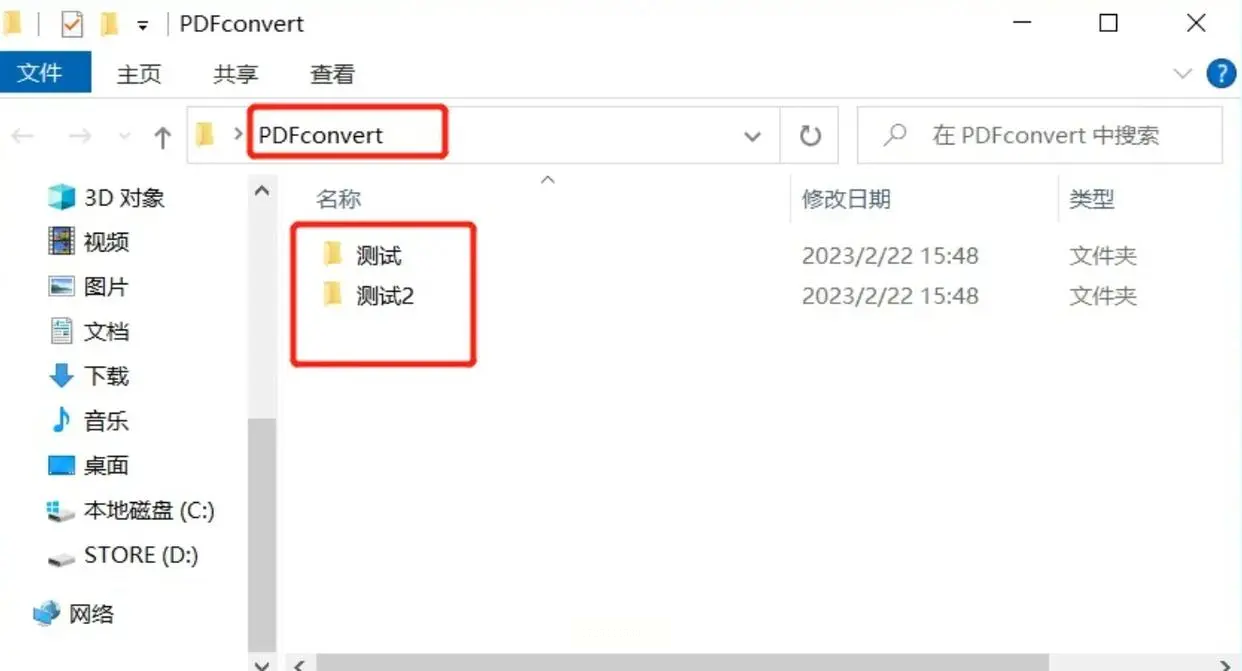
总而言之,从PDF文档中提取图片有很多方法可以选择, 不同的方法适用于不同的场景和需求。 希望以上内容能够帮助你轻松完成PDF图片提取任务!
如果你还有什么其他优秀的PDF图片提取工具或者经验想分享,欢迎在下方留言交流!
如果想要深入了解我们的产品,请到 汇帮科技官网 中了解更多产品信息!
没有找到您需要的答案?
不着急,我们有专业的在线客服为您解答!

请扫描客服二维码